Excel中怎么设置打印格式, Excel是我们平时工作中使用的办公软件之一,我们经常用它来做表格。你知道如何在Excel中设置打印格式吗?接下来,我们来看看在Excel中设置打印格式的具体操作方法。
方法步骤
1.打开表单;
2.单击工具栏中的打印预览图标;
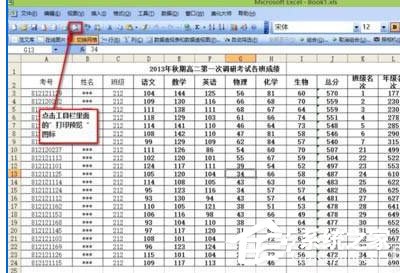
3.点击后,弹出如下图;
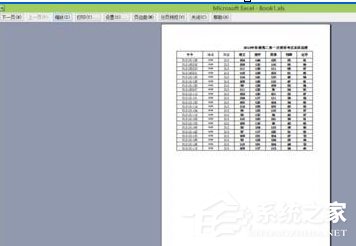
4.然后点击设置,打开如下对话框;
5.点击页面设置,然后根据自己的需要设置页面方向等。
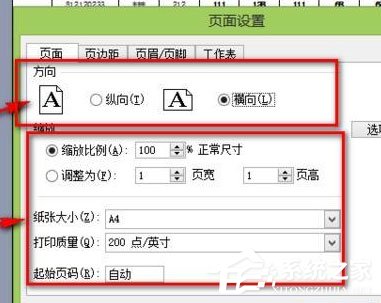
6.再次单击边距设置。如果内容多,又想节省纸张,可以减少页边距。
7.再次点击页眉页脚设置,根据自己的需要添加相应的页眉页脚。
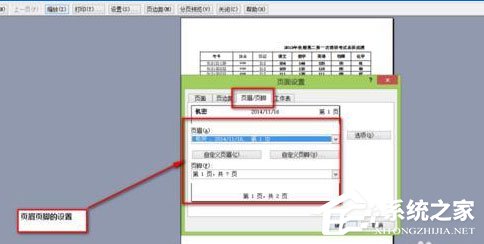
以上就是关于如何在Excel中设置打印格式的全部内容。通过以上方法,你可以轻松掌握在Excel中设置打印格式的具体操作方法。
Excel中怎么设置打印格式,以上就是本文为您收集整理的Excel中怎么设置打印格式最新内容,希望能帮到您!更多相关内容欢迎关注。
